萬能圖片轉換器編輯圖片的方法
時間:2022-11-15 10:06:31作者:極光下載站人氣:42
萬能圖片編輯器集聚了處理圖片的多種功能,可以在該軟件中對圖片格式進行轉換、摳圖、修復圖片、制作證件照以及壓縮圖片等功能,功能是十分豐富的,只要你需要給圖片添加一些好看的效果,你都是可以通過這款軟件圖片編輯功能來操作,該軟件由于提供的功能非常多,且非常的強大,因此受到多數小伙伴們的喜歡,相信很多小伙伴平時是非常喜歡收藏一些好看的圖片或者會由于需要會對圖片進行一些編輯制作,那么你可以使用該軟件來操作一下,下方是關于如何使用萬能圖片編輯器的具體使用方法,不清楚的小伙伴可以看看哦,希望可以對大家有所幫助。
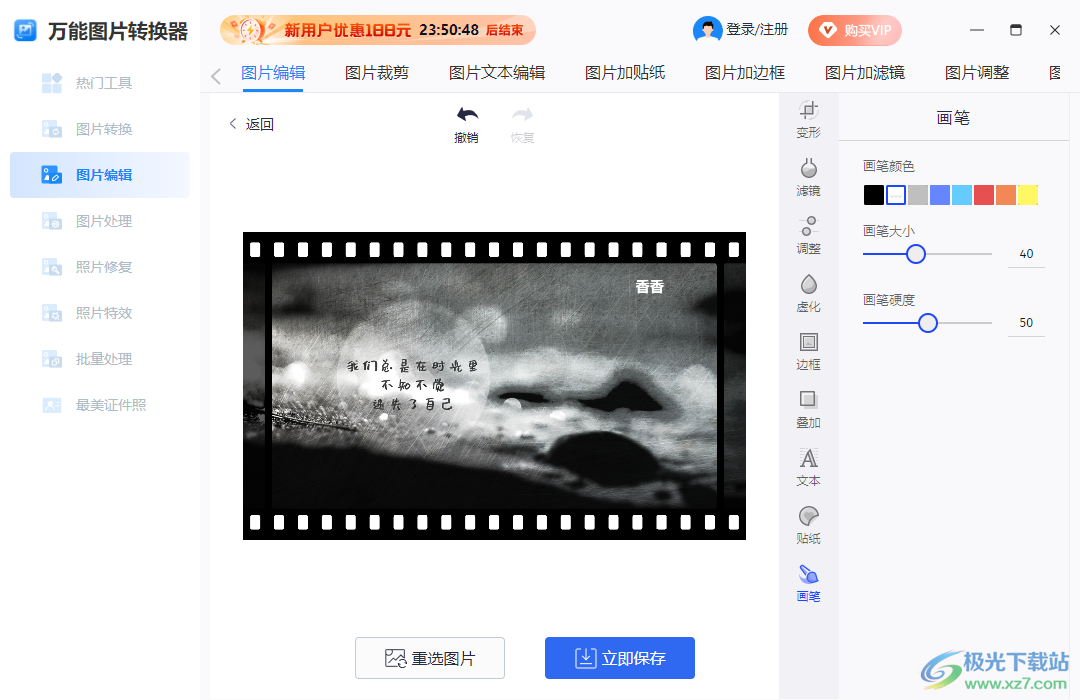
方法步驟
1.首先將萬能圖片轉換器軟件雙擊打開,在左側的位置會看到有多種功能選項,如圖所示。
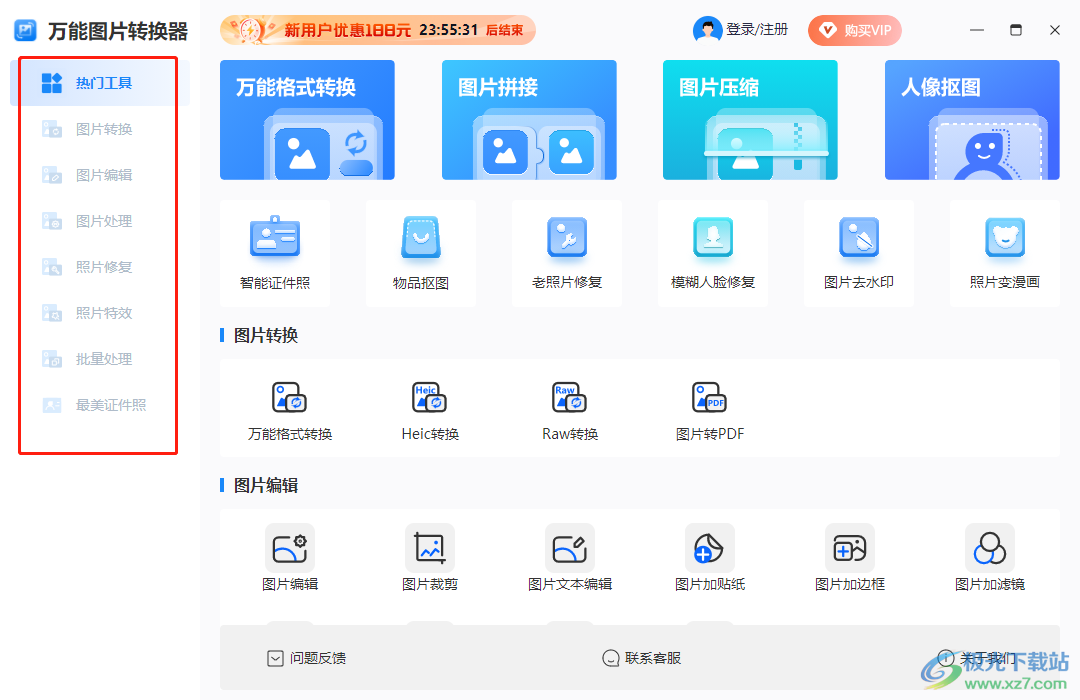
2.這里我們點擊一下【圖片編輯】選項,點擊之后,會看到在【圖片編輯】選項下有很多種功能選項工具可以操作,如圖所示。
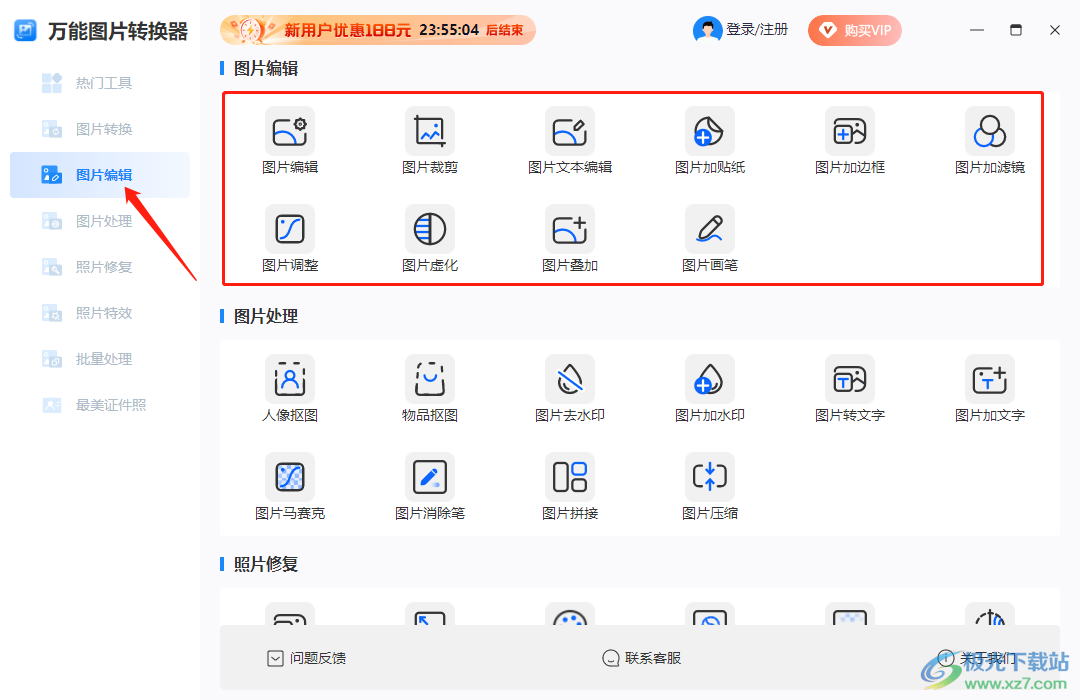
3.如果我們想要對圖片進行編輯,那么直接點擊【圖片編輯】選項進入到頁面中。
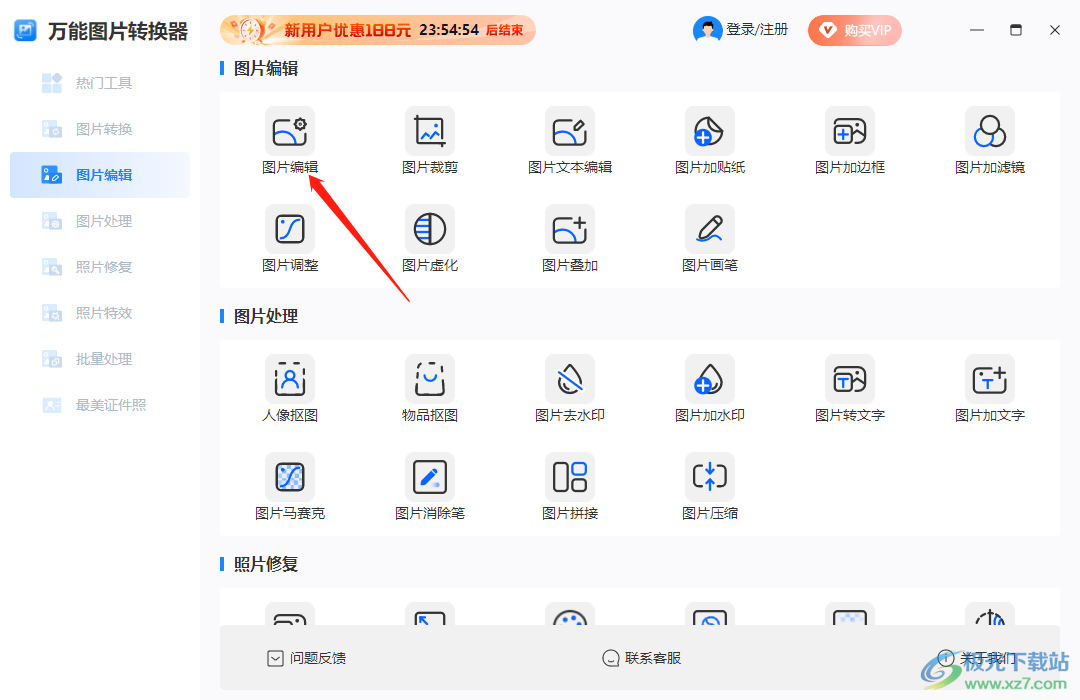
4.進入之后,在窗口中間用鼠標點擊【添加圖片】按鈕,在打開的窗口中將我們需要的圖片選中添加進來。
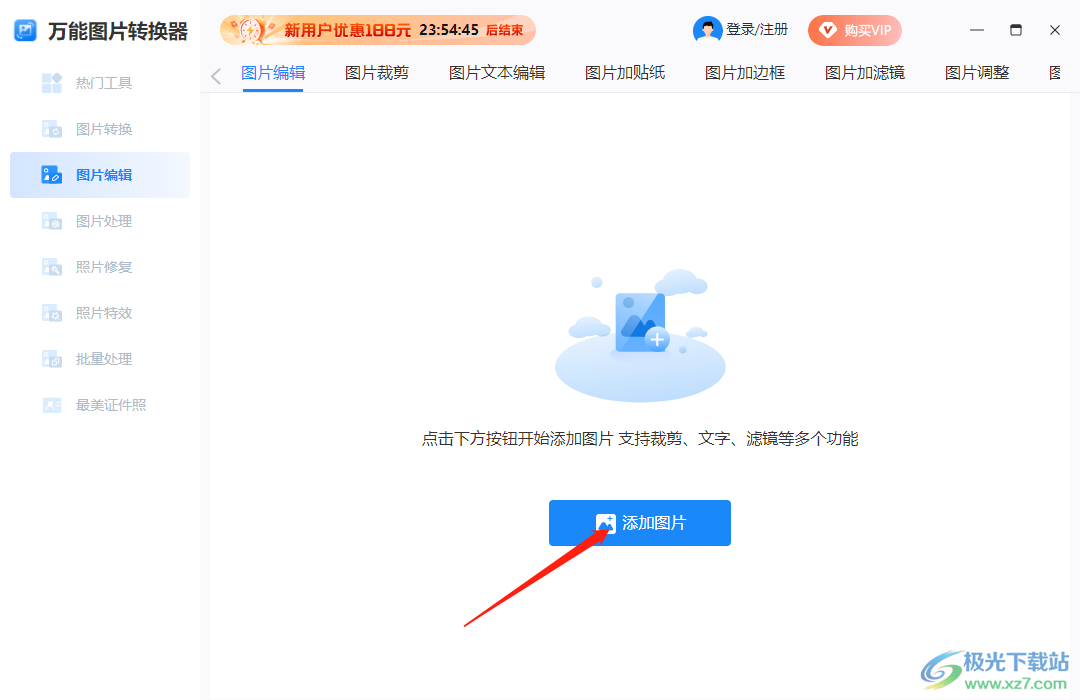
5.添加進來之后,在右側點擊【濾鏡】,選擇自己喜歡的一個濾鏡效果,如圖所示。
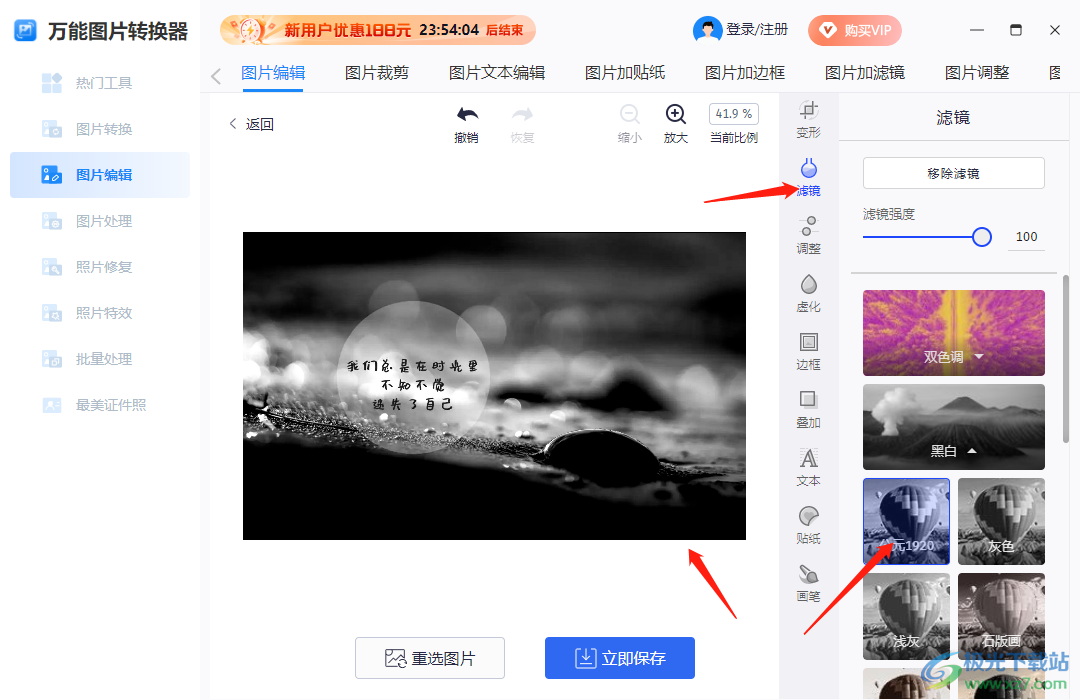
6.接著點擊【調整】,你可以對圖片的亮度、對比度、飽和度等進行調節,調節的過程中圖片會隨之變化。
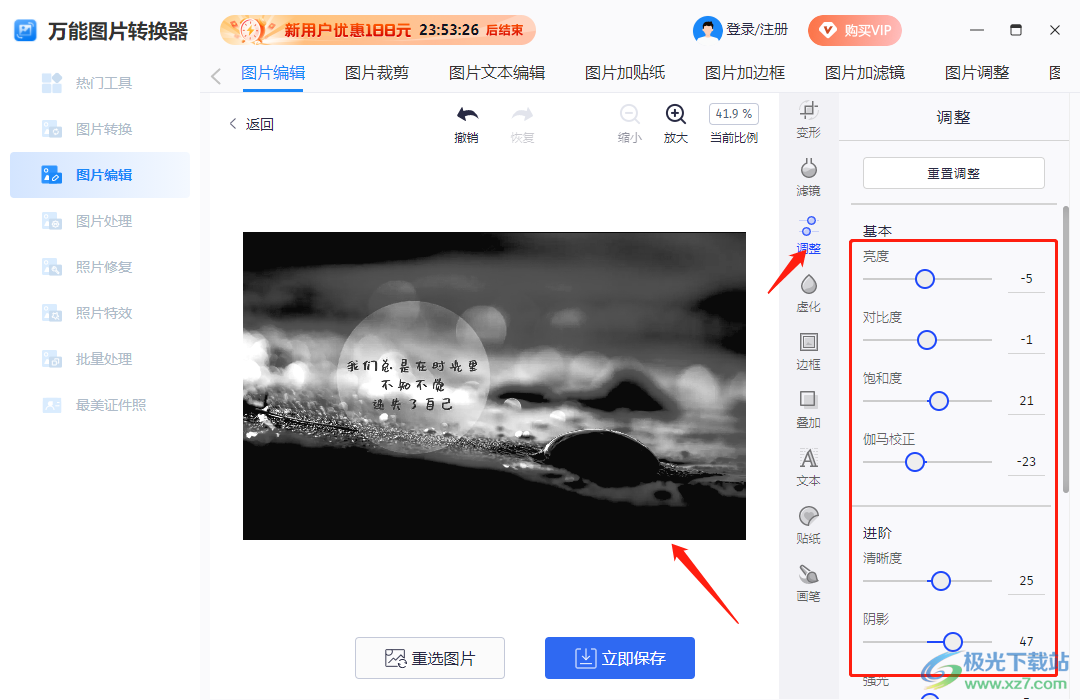
7.在【虛化】的選項下,你可以為圖片選擇一個【鏡像】效果,在圖片中你可以拖動線條進行移動,在兩條線條外部就會呈現陰影,如圖所示。
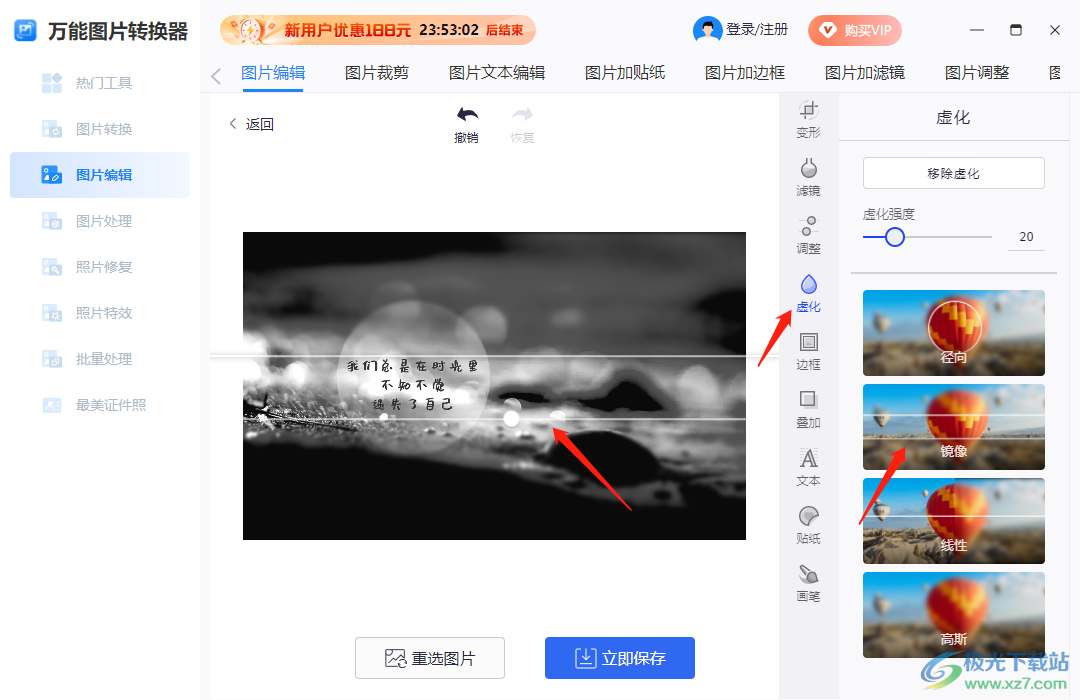
8.在【邊框】選項卡下,你可以為圖片挑選一個好看且合適的邊框。
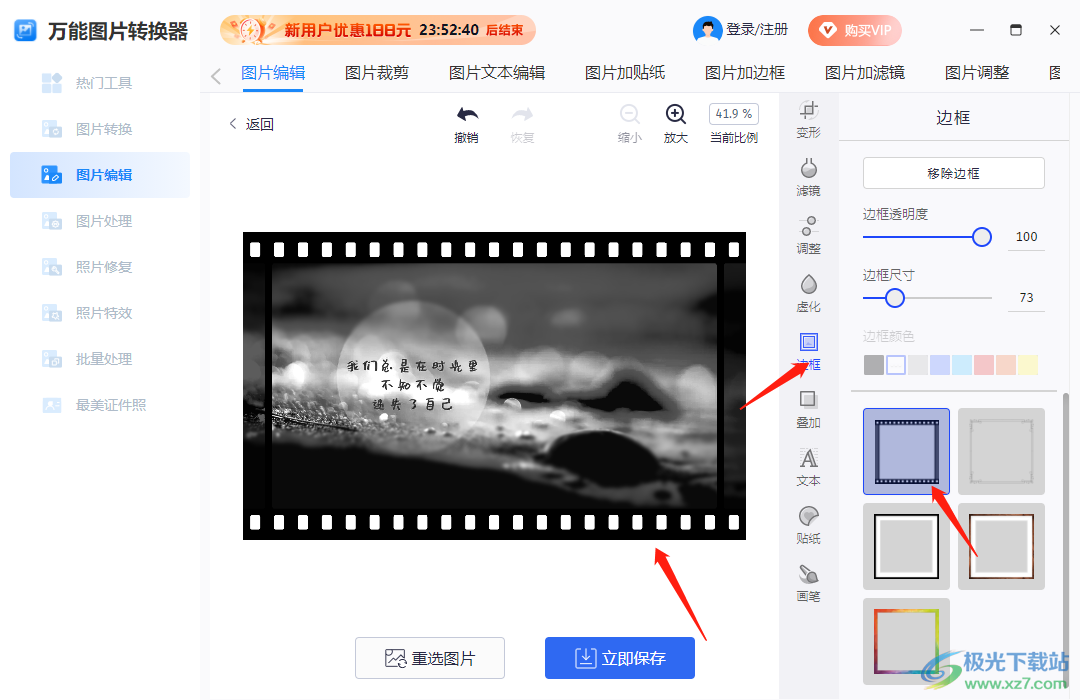
9.點擊【疊加】,選擇一個疊加效果,這里選擇【金屬】,那么就會看到圖片呈現出一個霧蒙蒙的感覺。
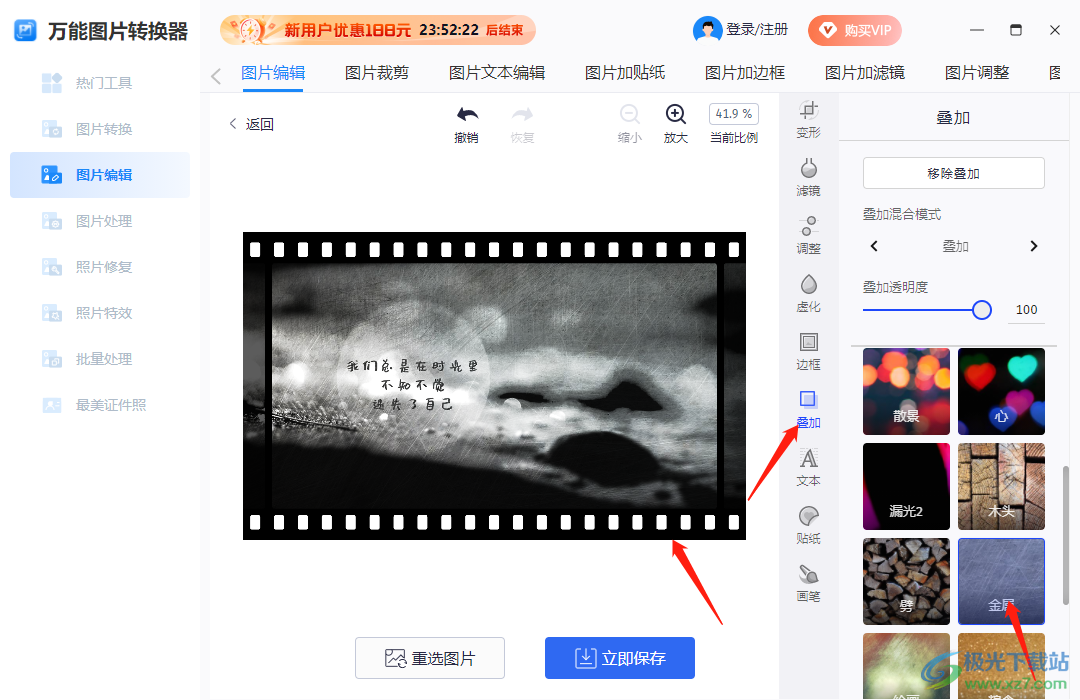
10.隨后,如果你想要在圖片上添加文字,則點擊【文本】,最后會有一個文字編輯框出現在圖片上,雙擊文字編輯框后即可輸入自己需要的文字內容,你可以為文字設置一下字體、字號以及顏色等。
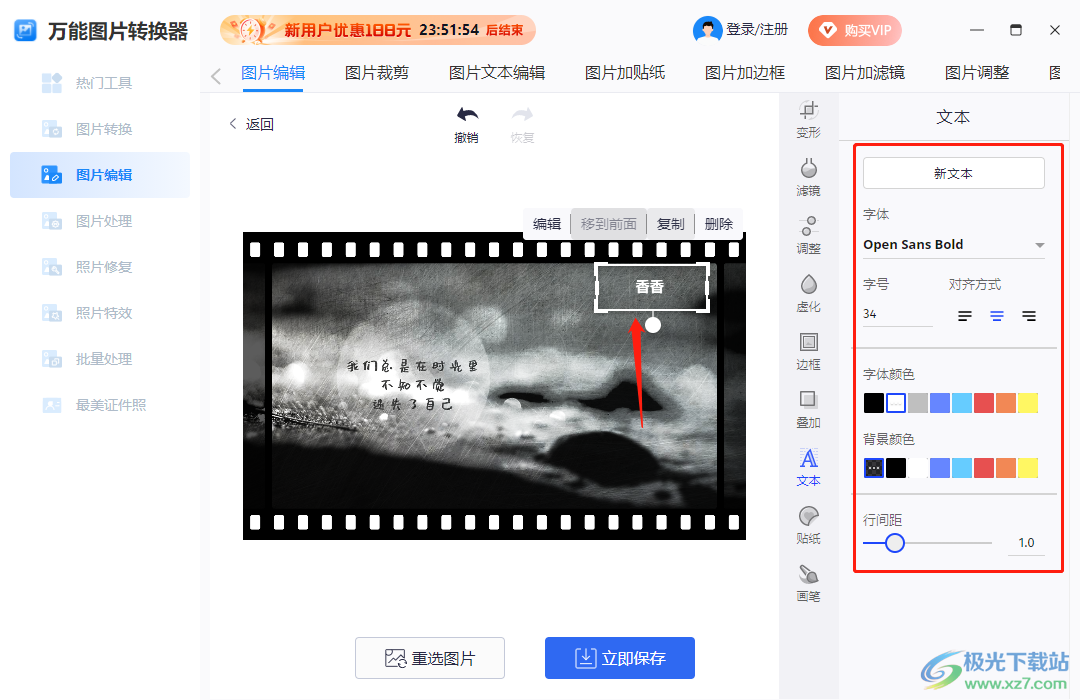
11.當設置完成之后,直接用鼠標點擊一下【立即保存】按鈕即可。
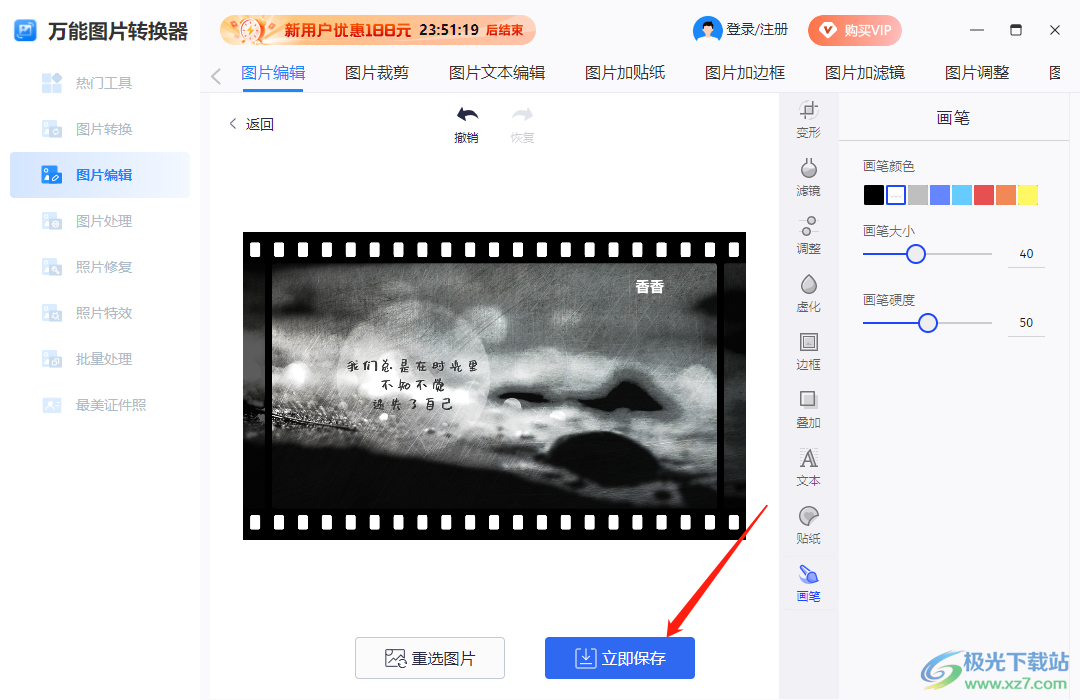
12.如果不是購買用戶,則直接點擊【繼續試用】,那么導出的圖片就會有一個該軟件的水印。
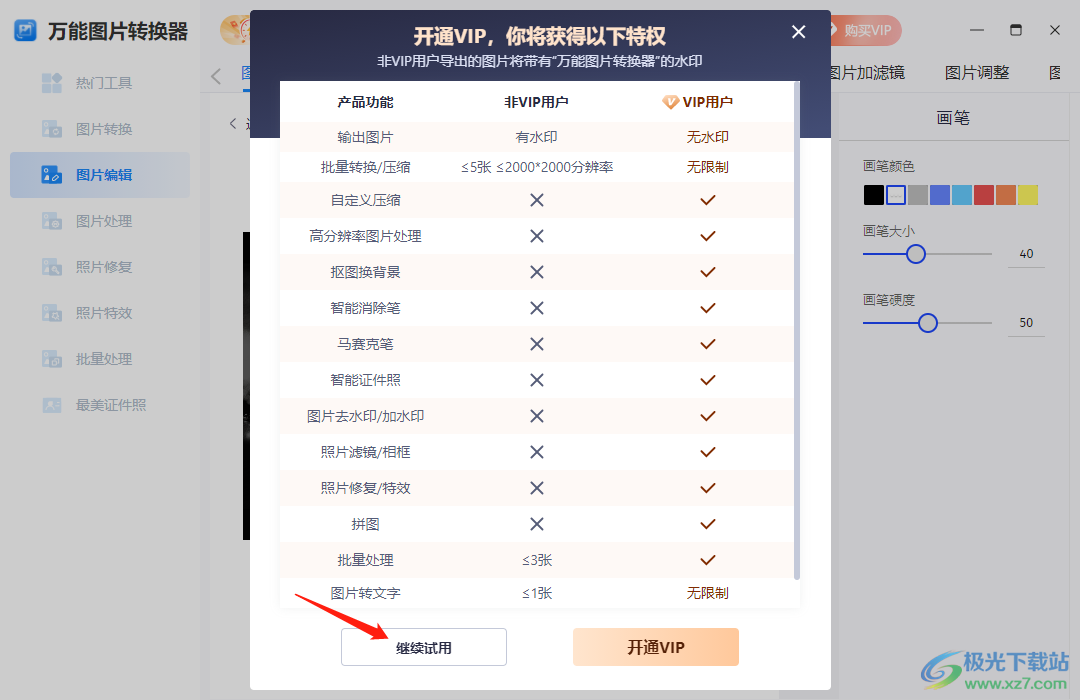
通過上述方法就可以知道怎么使用萬能圖片編輯器軟件怎么編輯自己需要的圖片了,上述方法主要是關于怎么對圖片進行編輯設置的,需要的小伙伴可以操作試試。
相關推薦
相關下載
熱門閱覽
- 1百度網盤分享密碼暴力破解方法,怎么破解百度網盤加密鏈接
- 2keyshot6破解安裝步驟-keyshot6破解安裝教程
- 3apktool手機版使用教程-apktool使用方法
- 4mac版steam怎么設置中文 steam mac版設置中文教程
- 5抖音推薦怎么設置頁面?抖音推薦界面重新設置教程
- 6電腦怎么開啟VT 如何開啟VT的詳細教程!
- 7掌上英雄聯盟怎么注銷賬號?掌上英雄聯盟怎么退出登錄
- 8rar文件怎么打開?如何打開rar格式文件
- 9掌上wegame怎么查別人戰績?掌上wegame怎么看別人英雄聯盟戰績
- 10qq郵箱格式怎么寫?qq郵箱格式是什么樣的以及注冊英文郵箱的方法
- 11怎么安裝會聲會影x7?會聲會影x7安裝教程
- 12Word文檔中輕松實現兩行對齊?word文檔兩行文字怎么對齊?

網友評論